A marca d'água do YouTube é um texto ou logo que você pode adicionar aos seus vídeos para identificá-los como seus. Você pode criar uma marca d'água em dois tamanhos diferentes: padrão e grande. O tamanho padrão é de 100 x 60 pixels, enquanto o grande é de 250 x 140 pixels.
Neste artigo
Por que você vai precisar adicionar uma marca d'água para o YouTube?
Se você estiver usando o YouTube para compartilhar seus vídeos com o mundo, é importante adicionar uma marca d'água. Uma marca d'água vai ajudar a proteger seus vídeos contra uso não autorizado e garantirá que os espectadores saibam quem criou o vídeo. Nesta explicação, vamos explicar por que você deve adicionar uma marca d'água aos seus vídeos do YouTube e forneceremos instruções sobre como fazer isso.
1) Youtube é um site muito popular e se você tem vídeos em seu canal, você quer ter certeza de que eles estão protegidos contra uso não autorizado. Adicionar uma marca d'água vai ajudar a garantir que seus vídeos não sejam copiados ou usados sem sua permissão.
2) As marcas d'água também funcionam como uma forma de publicidade para o seu canal. Quando os espectadores virem sua marca d'água em um vídeo, eles estarão mais propensos a visitar seu canal para saber mais sobre você e seu trabalho.
3) As marcas d'água também podem ajudar a proteger seus vídeos de serem usados em canais de outras pessoas sem permissão. Se alguém tentar usar um de seus vídeos sem lhe dar os devidos créditos, a marca d'água garantirá que seja pego e punido.
4) Por fim, as marcas d'água adicionam um toque profissional aos seus vídeos e os tornam mais polidos e profissionais. Isso pode dar ao seu canal a vantagem necessária para se destacar da concorrência.
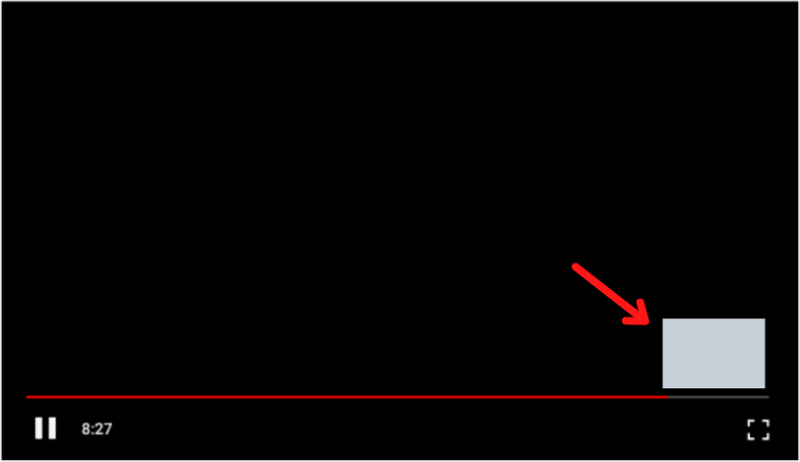
Como adicionar um logo ou marca d'água a vídeos existentes do YouTube?
Adicionar um logo ou marca d'água aos seus vídeos do YouTube é uma ótima forma de marcar seu conteúdo e protegê-lo contra uso não autorizado. Embora existam várias formas de adicionar um logo ou marca d'água, mostraremos dois dos métodos mais fáceis.
Método 1: Adicionar uma logo ou marca d'água com uma ferramenta
Existem várias ferramentas que permitem adicionar uma logo ou marca d'água aos seus vídeos. Para usar a marca d'água de vídeo, basta enviar seu vídeo, inserir o texto e/ou logo que deseja usar como marca d'água e selecionar a posição e a transparência da marca d'água.
Método 2: adicionar uma logo ou marca d'água com as anotações do YouTube
Se você já está familiarizado com o uso de anotações em vídeos do YouTube, adicionar uma logo ou marca d'água é um processo muito fácil. Basta criar uma anotação e colocá-la na parte superior do seu vídeo. Em seguida, use o botão "upload" para selecionar um arquivo de imagem para usar como logo ou marca d'água.
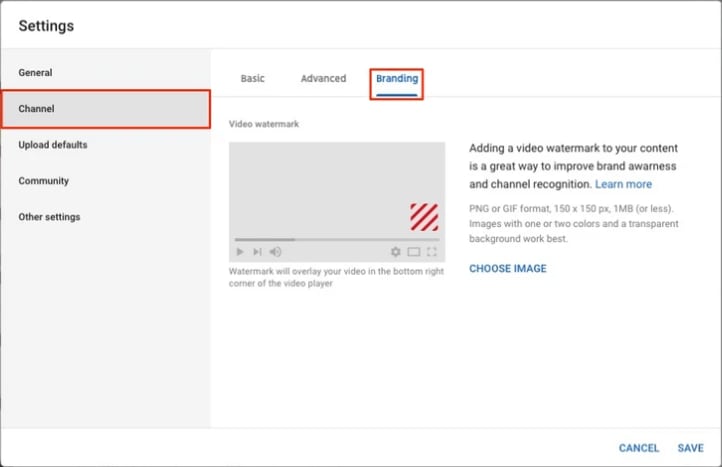
Melhor solução para adicionar logos ou marcas d'água aos seus vídeos antes de enviar?
Adicionar logos ou marcas d'água aos seus vídeos pode ser uma ótima forma de protegê-los contra uso não autorizado e ajudar a marcar seus vídeos. Nesta seção, mostraremos como adicionar logos ou marcas d'água aos seus vídeos usando o Wondershare DemoCreator.
Windows 11 / 10 / 7 (64 bit OS)
macOS 10.13 - 12 (compatível com Apple M1)
Passos fáceis para adicionar logo e marca d'água aos vídeos do YouTube
Passo 1Importe seu vídeo para o DemoCreator
O DemoCreator oferece suporte a uma variedade de formatos de vídeo, para que você possa importar facilmente seus vídeos para o software.
Passo 2Adicione sua logo ou marca d'água
Existem algumas formas de adicionar sua logo ou marca d'água aos seus vídeos. Você pode adicioná-lo como uma sobreposição ou inserir no próprio vídeo.
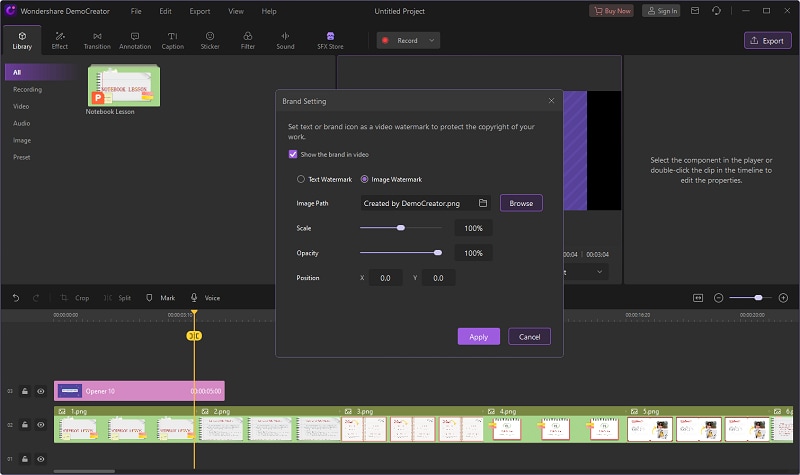
Passo 3 Exporte seu vídeo
Depois de adicionar sua logo ou marca d'água, exporte seu vídeo para poder compartilhá-lo com o mundo. O DemoCreator torna esse processo rápido e fácil.
Passo 4Aproveite seu novo vídeo com marca!
Parabéns, você acabou de criar um vídeo com marca com o DemoCreator! Aproveite o compartilhamento com o mundo.
Passos fáceis para adicionar uma marca d'água como efeito Picture-in-picture
Adicionar uma marca d'água é um efeito Picture-in-picture que é uma ótima forma de proteger seus vídeos. Neste artigo, mostraremos como fazer isso com o DemoCreator.
Passo 1Inicie DemoCreator e crie um novo projeto
Clique no botão "Criar novo projeto" na barra de ferramentas para iniciar um novo projeto.
Passo 2Importe seu vídeo
Clique no botão "Importar vídeo" na barra de ferramentas para importar seu vídeo para o DemoCreator.
Passo 3Adicione uma marca d'água
Clique no botão "Adicionar marca d'água" na barra de ferramentas para adicionar uma marca d'água ao seu vídeo.
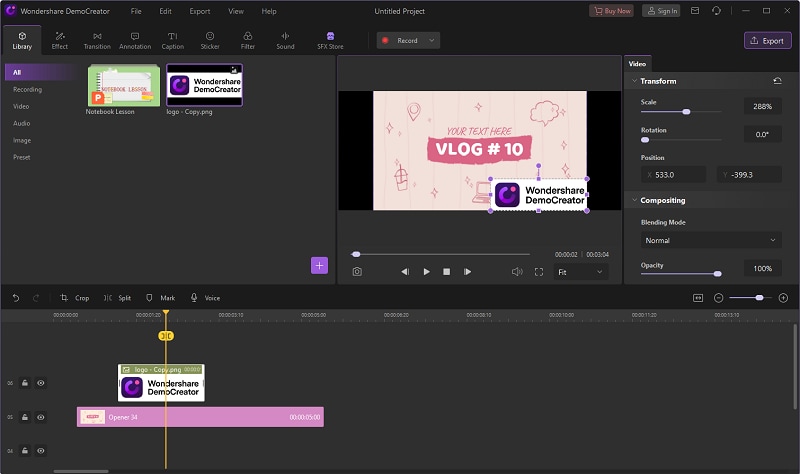
Passo 4Ajuste a posição e o tamanho da marca d'água
Arraste a marca d'água para a posição e tamanho desejados.
Passo 5Defina a opacidade da marca d'água
Clique no botão "Opacidade" para ajustar a opacidade da marca d'água.
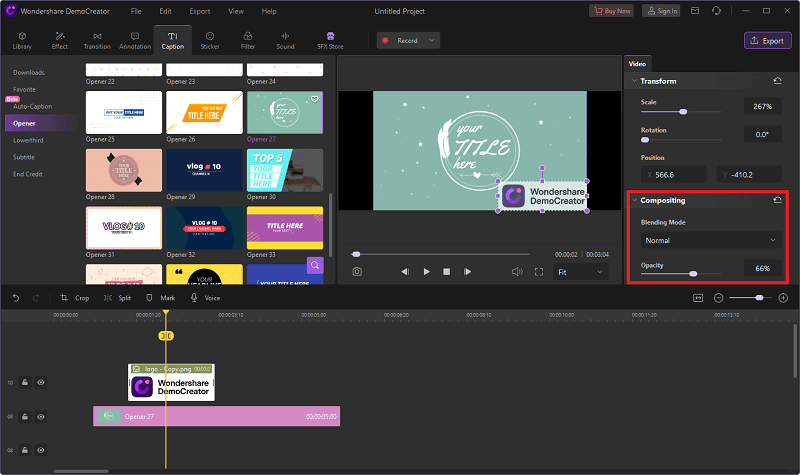
Passo 6Visualize e salve seu vídeo
Clique no botão "Visualizar" para visualizar seu vídeo com a marca d'água. Clique no botão "Salvar" para salvar seu vídeo.
Isso é tudo! Agora você pode adicionar uma marca d'água como efeito Picture-in-picture aos seus vídeos com o DemoCreator. Obrigado por usar o DemoCreator!
Windows 11 / 10 / 7 (64 bit OS)
macOS 10.13 - 12 (compatível com Apple M1)
Outros 7 editores de vídeo alternativos para adicionar uma logo no vídeo do YouTube
1) Filmora
Filmora é um software de edição de vídeo que permite aos usuários criar vídeos de qualidade profissional com facilidade. Ele oferece uma ampla gama de recursos e ferramentas que permitem aos usuários editar, ajustar e personalizar seus vídeos ao seu gosto. Seja você um iniciante ou um editor de vídeo experiente, Filmora é a ferramenta perfeita para você.
Visão geral
Filmora foi criado pela Wondershare, uma empresa conhecida por seu software de edição de vídeo. Foi projetado com a ideia de que qualquer pessoa deveria ser capaz de criar vídeos de qualidade profissional sem ter que aprender técnicas complexas de edição. O software oferece uma ampla gama de recursos e ferramentas que permitem aos usuários ajustar seus vídeos como quiserem. Você pode usar o Filmora para editar seus vídeos, adicionar texto e gráficos, ajustar a cor e a iluminação e muito mais.
Recursos
- Velocidade de vídeo ajustável: você pode ajustar facilmente a velocidade de seus vídeos para criar efeitos de câmera lenta ou rápida.
- Mixer de áudio: permite ajustar os níveis de áudio dos seus vídeos, além de adicionar música de fundo ou narração.
-Texto e títulos: você pode facilmente adicionar texto e títulos aos seus vídeos, bem como escolher entre uma variedade de fontes e estilos.
-Transições e efeitos: Filmora vem com uma variedade de transições e efeitos que você pode usar para tornar seus vídeos mais profissionais.
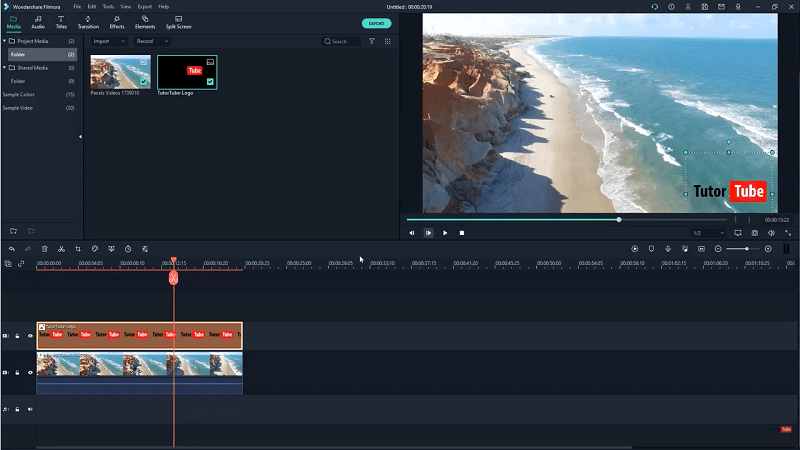
2) Windows movie maker
O Windows Movie Maker é um software que permite aos usuários criar, editar e compartilhar vídeos. Foi lançado pela primeira vez em 2002 e tem sido uma escolha popular para muitos usuários desde então.
Visão geral
O Windows Movie Maker possui uma interface muito simples e fácil de usar. A tela principal contém todas as opções que estão disponíveis para o usuário, e estas podem ser alteradas dependendo do que o usuário está trabalhando. Por exemplo, se o usuário deseja adicionar texto ao vídeo, ele precisa selecionar a opção de texto na tela principal. Isso abrirá uma nova tela com todas as opções disponíveis para o texto, como estilo, tamanho e cor da fonte.
Recursos
1) Interface Simples - O Windows Movie Maker possui uma interface simples e fácil de usar. Isso o torna uma escolha popular para muitos usuários.
2) Adicionar texto - Um dos recursos disponíveis no Windows Movie Maker é a capacidade de adicionar texto aos vídeos. Isso pode ser usado para adicionar títulos, legendas ou para criar legendas.
3) Editar vídeos - O Windows Movie Maker também permite que os usuários editem seus vídeos. Isso inclui opções como cortar e recortar vídeos, além de adicionar efeitos e transições.
4) Compartilhar vídeos - Finalmente, uma das principais razões pelas quais as pessoas usam o Windows Movie Maker é porque ele permite que elas compartilhem seus vídeos com outras pessoas. Isso pode ser feito de várias formas, como carregá-los no YouTube ou gravar em um DVD.
Nosso veredito
O Windows Movie Maker é um software muito versátil que permite aos usuários criar, editar e compartilhar vídeos. Possui uma interface simples e fácil de usar e também inclui vários recursos que podem ser usados para melhorar os vídeos. Por fim, o Windows Movie Maker permite que os usuários compartilhem seus vídeos com outras pessoas de várias formas.
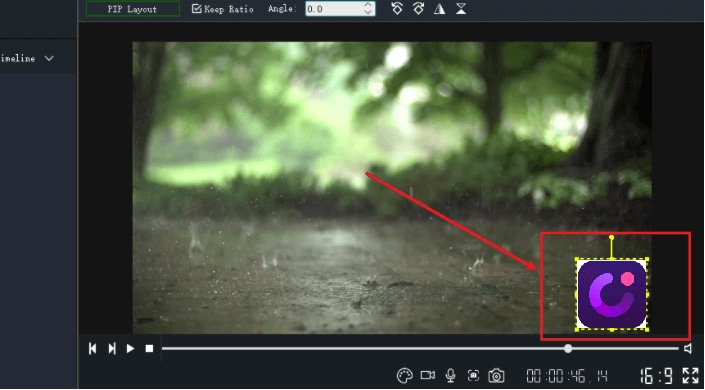
3) VidLab
VidLab é um aplicativo de edição e gravação de vídeo desenvolvido pela Apple Inc. O VidLab está disponível na App Store para dispositivos iOS. O aplicativo permite que os usuários criem e editem vídeos, além de adicionar música, texto e filtros. Os vídeos podem ser compartilhados nas redes sociais ou exportados para outros aplicativos.
Visão geral
Para usar o VidLab, os usuários devem primeiro criar um projeto. Os projetos podem ter até 45 minutos de duração e incluir até 10 vídeos. Os vídeos podem ser importados do Rolo da Câmera, iCloud Drive ou outros aplicativos. Os usuários podem cortar os vídeos, adicionar texto e filtros e ajustar o volume. A música pode ser adicionada da biblioteca integrada ou do iTunes. Os vídeos podem ser exportados para outros aplicativos ou compartilhados nas redes sociais.
Recursos
1) Biblioteca integrada - VidLab vem com uma biblioteca de música integrada que pode ser usada em vídeos. A biblioteca inclui canções populares de artistas como Drake e Justin Bieber.
2) Editor de texto - VidLab permite aos usuários adicionar texto aos seus vídeos. O texto pode ser personalizado, incluindo fonte, cor e tamanho.
3) Filtros - VidLab oferece uma variedade de filtros que podem ser usados para alterar a aparência dos vídeos.
4) Controle de Volume - Os usuários podem ajustar o volume de seus vídeos para criar a combinação perfeita.
5) Opções de exportação - Os vídeos podem ser exportados para outros aplicativos ou compartilhados nas redes sociais.
6) Duração do Projeto - Os projetos podem ter até 45 minutos de duração e incluir até 10 vídeos.
Nosso veredito
O VidLab é um poderoso aplicativo de edição e gravação de vídeo que oferece uma variedade de recursos para usuários de todos os níveis de habilidade. O aplicativo é fácil de usar e permite que os usuários criem vídeos com aparência profissional com pouco esforço. Os vídeos podem ser exportados para outros aplicativos ou compartilhados nas redes sociais, tornando mais fácil para os usuários compartilhar suas criações com o mundo.
4) HitPaw Video Editor
O HitPaw Video Editor é um software de edição de vídeo moderno, intuitivo e fácil de usar que permite criar vídeos com aparência profissional em minutos. Ele vem com todos os recursos necessários para criar vídeos impressionantes, incluindo ferramentas poderosas para cortar e mesclar vídeos, adicionar títulos e efeitos e criar apresentações de slides animadas. Além disso, é totalmente compatível com formatos de vídeo populares, para que você possa importar facilmente suas imagens e começar.
Visão geral
O HitPaw Video Editor é composto por três seções: a seção de projeto, a seção de edição e a seção de saída.
Na seção Projeto, você pode adicionar todos os vídeos e fotos que deseja usar em seu projeto. Você pode cortar ou mesclar vídeos, adicionar títulos e efeitos e criar apresentações de slides animadas.
Na seção Editar, você pode ajustar seu vídeo com uma variedade de ferramentas poderosas. Você pode ajustar os níveis de brilho, contraste e saturação; recortar e girar vídeos; adicionar sobreposições de texto; e aplicar filtros, transições e efeitos.
Na seção Saída, você pode escolher entre uma variedade de resoluções e formatos de arquivo para salvar seu vídeo. Você também pode criar um DVD ou compartilhar seu vídeo online.
O HitPaw Video Editor é extremamente fácil de usar. As três seções são claramente definidas e todas as ferramentas e opções são fáceis de encontrar e usar. Você não precisa de nenhuma experiência em edição de vídeo para começar, e mesmo os usuários iniciantes poderão criar vídeos com aparência profissional em minutos.
Recursos
1. Cortar e mesclar vídeos: o HitPaw Video Editor facilita o corte de imagens indesejadas de seus vídeos e a mesclagem de vídeos para criar o produto final perfeito.
2. Adicionar títulos e efeitos: Com o HitPaw Video Editor, você pode adicionar títulos e efeitos aos seus vídeos para dar a eles uma aparência mais profissional. Existem dezenas de modelos para escolher e todas as ferramentas necessárias são fáceis de encontrar e usar.
3. Animação de apresentações de slides: Com o HitPaw Video Editor, você pode facilmente criar apresentações de slides animadas usando suas fotos e vídeos. Basta arrastar e soltar seus vídeos na linha do tempo e escolher entre uma variedade de efeitos de transição e estilos de animação.
4. Compatibilidade de formato: o HitPaw Video Editor é totalmente compatível com formatos de vídeo populares, para que você possa importar facilmente suas imagens e começar. Ele também oferece uma ampla gama de resoluções e formatos de arquivo para exportar seu vídeo finalizado.
5. Fácil de usar: HitPaw Video Editor é extremamente fácil de usar. As três seções são claramente definidas e todas as ferramentas e opções são fáceis de encontrar e usar. Você não precisa de nenhuma experiência em edição de vídeo para começar, e mesmo os usuários novatos poderão criar vídeos com aparência profissional em minutos.
Nosso veredito
O HitPaw Video Editor é um editor de vídeo poderoso e fácil de usar que permite criar vídeos com aparência profissional em minutos. Ele vem com todos os recursos necessários para criar vídeos impressionantes, incluindo ferramentas poderosas para cortar e mesclar vídeos, adicionar títulos e efeitos e criar apresentações de slides animadas. Além disso, é totalmente compatível com formatos de vídeo populares, para que você possa importar facilmente suas imagens e começar. Então, por que não testar? É gratuito para baixar e usar, e você pode criar vídeos de qualquer tamanho.
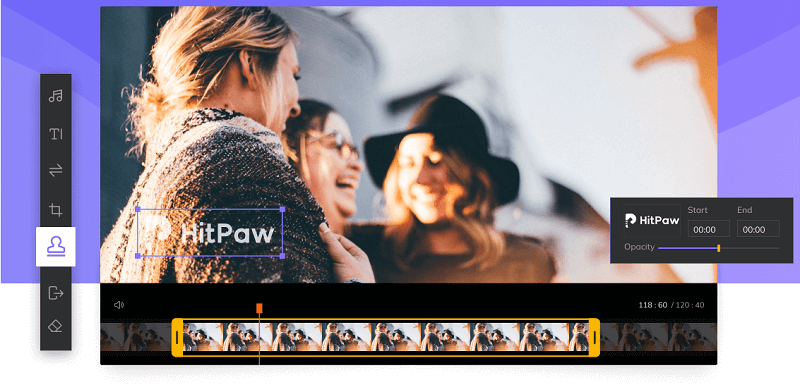
5) Clipchamp Create
O Clipchamp Create é um prático editor de vídeo online que permite criar lindos vídeos de forma rápida e fácil. Você não precisa de nenhuma habilidade ou experiência especial - o Clipchamp Create é tão fácil de usar que qualquer um pode fazer ótimos vídeos com ele. Basta escolher os vídeos que deseja usar, adicionar texto e música e pronto!
Visão geral
A melhor coisa sobre o Clipchamp Create é como é fácil fazer vídeos. Você pode simplesmente escolher os vídeos que deseja usar, adicionar algum texto e música e pronto! Além disso, existem muitos recursos excelentes para ajudá-lo a criar vídeos ainda melhores. Por exemplo, você pode facilmente adicionar títulos e créditos, alterar a velocidade de seus vídeos e até mesmo adicionar efeitos especiais.
Depois de criar seu vídeo, você pode compartilhá-lo com o mundo com apenas alguns cliques. Você pode enviá-lo para o YouTube, Facebook ou qualquer outro site, ou pode enviá-lo para seus amigos por e-mail ou texto. Você também pode colocá-lo em seu site ou blog.
Recursos
1) Escolha facilmente os vídeos que deseja usar: O Clipchamp Create facilita a escolha dos vídeos que deseja usar em seu vídeo. Basta arrastar e soltar no editor e eles estarão prontos para uso.
2) Adicionar texto e música: você pode adicionar texto e música aos seus vídeos com apenas alguns cliques. Basta digitar o que deseja dizer ou escolher uma música de nossa biblioteca de faixas licenciadas.
3) Compartilhe seus vídeos com o mundo: depois de criar seu vídeo, você pode compartilhá-lo com o mundo com apenas alguns cliques. Você pode enviá-lo para o YouTube, Facebook ou qualquer outro site, ou pode enviá-lo para seus amigos por e-mail ou texto. Você também pode colocá-lo em seu site ou blog.
4) Muitos recursos excelentes para ajudá-lo a criar vídeos ainda melhores: O Clipchamp Create tem muitos recursos excelentes para ajudá-lo a criar vídeos ainda melhores. Por exemplo, você pode facilmente adicionar títulos e créditos, alterar a velocidade de seus vídeos e até mesmo adicionar efeitos especiais.
5) Fácil de usar: Clipchamp Create é tão fácil de usar que qualquer pessoa pode fazer ótimos vídeos com ele. Basta escolher os vídeos que deseja usar, adicionar texto e música e pronto!
Nosso veredito
O Clipchamp Create é um prático editor de vídeo online que permite criar lindos vídeos de forma rápida e fácil. Você não precisa de nenhuma habilidade ou experiência especial - o Clipchamp Create é tão fácil de usar que qualquer um pode fazer ótimos vídeos com ele. Basta escolher os vídeos que deseja usar, adicionar texto e música e pronto!
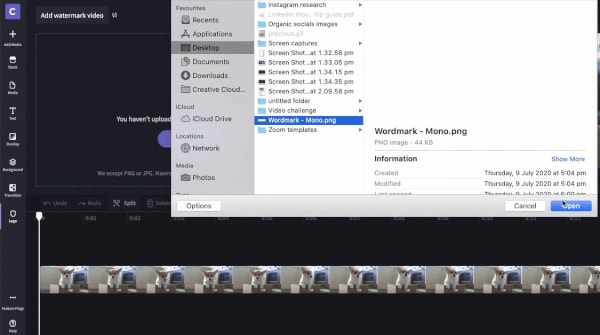
6) Adobe Premiere Clip
O Premiere Clip é um aplicativo de edição de vídeo que permite aos usuários criar vídeos de qualidade profissional sem ter que aprender softwares complicados. O aplicativo foi desenvolvido para pessoas que desejam transformar rapidamente suas ideias em vídeos e inclui uma ampla variedade de recursos que permitem aos usuários fazer exatamente isso.
Visão geral
O aplicativo tem quatro seções principais: Vídeos, Projetos, Títulos e Configurações. A seção Vídeos é onde você encontrará todos os vídeos que criou ou importou para o aplicativo. A seção Projetos é onde você criará novos projetos e adicionará vídeos a eles. A seção Títulos permite adicionar títulos e créditos aos seus vídeos, e a seção Configurações permite personalizar o comportamento do aplicativo.
Para criar um novo vídeo, clique no botão + no canto superior esquerdo da tela e selecione Novo vídeo. Você pode escolher se deseja importar um vídeo do rolo da câmera ou gravar um novo. Se você optar por gravar um novo vídeo, poderá escolher entre capturar vídeo ou fotos.
Depois de adicionar um vídeo ou fotos ao seu projeto, você pode começar a editar. O aplicativo inclui uma ampla variedade de ferramentas para fazer exatamente isso. Por exemplo, a ferramenta Cortar permite encurtar ou alongar vídeos, e a ferramenta Cortar permite ajustar a proporção. Você também pode adicionar filtros, música e texto aos seus vídeos.
Quando terminar de editar seu vídeo, toque no botão Exportar no canto superior direito da tela e selecione um formato de exportação. Você pode optar por compartilhá-lo com amigos ou enviá-lo para o YouTube, Facebook ou outros serviços. No geral, o Premiere Clip é um editor de vídeo poderoso e fácil de usar que permite aos usuários criar rapidamente vídeos de qualidade profissional. Ele inclui uma ampla variedade de recursos que permitem aos usuários editar vídeos como quiserem e facilita o compartilhamento com amigos e com o mundo.
Recursos
1) Adicionar vídeos e fotos - Você pode adicionar vídeos e fotos aos seus projetos a partir do rolo da câmera ou gravar novos vídeos e fotos diretamente no aplicativo.
2) Editar vídeos - O Premiere Clip inclui uma ampla variedade de ferramentas para editar seus vídeos. Você pode encurtar ou alongar vídeos, ajustar a proporção, adicionar filtros, música, texto e muito mais.
3) Exportar vídeos - Quando terminar de editar seu vídeo, toque no botão Exportar no canto superior direito da tela e selecione um formato de exportação. Você pode optar por compartilhá-lo com amigos ou enviá-lo para o YouTube, Facebook ou outros serviços.
4) Fácil de usar - O Premiere Clip foi desenvolvido para pessoas que desejam transformar rapidamente suas ideias em vídeos. É fácil de usar e inclui uma ampla variedade de recursos que permitem aos usuários editar seus vídeos como quiserem.
Nosso veredito
Se você está procurando um editor de vídeo fácil de usar que permite criar rapidamente vídeos de qualidade profissional, o Premiere Clip é uma ótima opção. Ele inclui uma ampla variedade de recursos que permitem aos usuários editar seus vídeos como quiserem e facilita o compartilhamento com amigos e com o mundo.
7) Wave. video by Animatron
Wave video by Animatron é uma ferramenta de criação de vídeo online fácil de usar que permite aos usuários criar facilmente vídeos envolventes e profissionais sem qualquer experiência anterior de edição de vídeo. A interface simples e intuitiva facilita a criação de vídeos, mesmo para quem não tem experiência em edição de vídeo, enquanto a ampla gama de recursos garante que os usuários possam criar vídeos verdadeiramente únicos e que reflitam sua marca pessoal ou empresa.
Visão geral
Wave.vídeo oferece uma ampla variedade de recursos, incluindo a capacidade de adicionar texto, música e imagens aos vídeos; escolher entre uma variedade de modelos de vídeo pré-fabricados ou criar o seu próprio; e compartilhar vídeos finalizados em redes sociais ou colocá-los em sites. Além disso, Wave. video oferece uma variedade de formas de personalizar vídeos, incluindo a capacidade de alterar o tamanho, a cor e o estilo do texto e da fonte; para adicionar ou remover bordas e para escolher entre uma variedade de transições de vídeo.
Recursos
Wave.video é uma ferramenta incrivelmente fácil de usar que facilita a criação de vídeos profissionais para qualquer pessoa. Sua ampla gama de recursos garante que os usuários possam criar vídeos verdadeiramente únicos e que reflitam sua marca pessoal ou empresa, enquanto sua interface simples e intuitiva torna o processo rápido e fácil, mesmo para quem não tem experiência anterior em edição de vídeo.
1) Criar vídeos envolventes e profissionais com facilidade - O Wave.video oferece uma ampla variedade de recursos, incluindo a capacidade de adicionar texto, música e imagens aos vídeos; escolher entre uma variedade de modelos de vídeo pré-fabricados ou criar o seu próprio; e compartilhar vídeos finalizados em redes sociais ou colocá-los em sites.
2) Alterar tamanho, cor e estilo do texto e da fonte - O Wave.video oferece várias formas de personalizar vídeos, incluindo a capacidade de alterar o tamanho, a cor e o estilo do texto e da fonte; para adicionar ou remover bordas e para escolher entre uma variedade de transições de vídeo.
3) Rápido e fácil - A interface simples e intuitiva facilita a criação de vídeos, mesmo para quem não tem experiência em edição de vídeo. Além disso, o Wave.video é uma ferramenta incrivelmente fácil de usar que facilita a criação de vídeos profissionais para qualquer pessoa.
4) Refletir marca pessoal ou empresa - Wave.video oferece uma variedade de recursos, incluindo a capacidade de adicionar texto, música e imagens aos vídeos; escolher entre uma variedade de modelos de vídeo pré-fabricados ou criar o seu próprio; e compartilhar vídeos finalizados em redes sociais ou colocá-los em sites. Isso garante que os usuários possam criar vídeos verdadeiramente únicos e que reflitam sua marca pessoal ou empresa.
5) Compartilhar vídeos finalizados em redes sociais ou colocar em sites - Além de poder compartilhar vídeos finalizados em redes sociais, o Wave.video também oferece a capacidade de colocá-los em sites. Isso garante que qualquer pessoa que visite um site poderá assistir facilmente ao vídeo sem precisar sair da página.
Nosso veredito
Wave.video é uma ferramenta de criação de vídeo online fácil de usar que permite aos usuários criar facilmente vídeos envolventes e profissionais sem qualquer experiência anterior de edição de vídeo. A interface simples e intuitiva facilita a criação de vídeos, mesmo para quem não tem experiência em edição de vídeo, enquanto a ampla gama de recursos garante que os usuários possam criar vídeos verdadeiramente únicos e que reflitam sua marca pessoal ou empresa. Para quem quer criar vídeos profissionais de forma rápida e fácil, o Wave.video é a ferramenta perfeita.
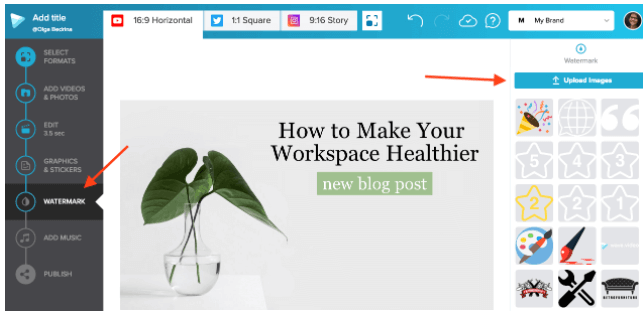





David
chief Editor